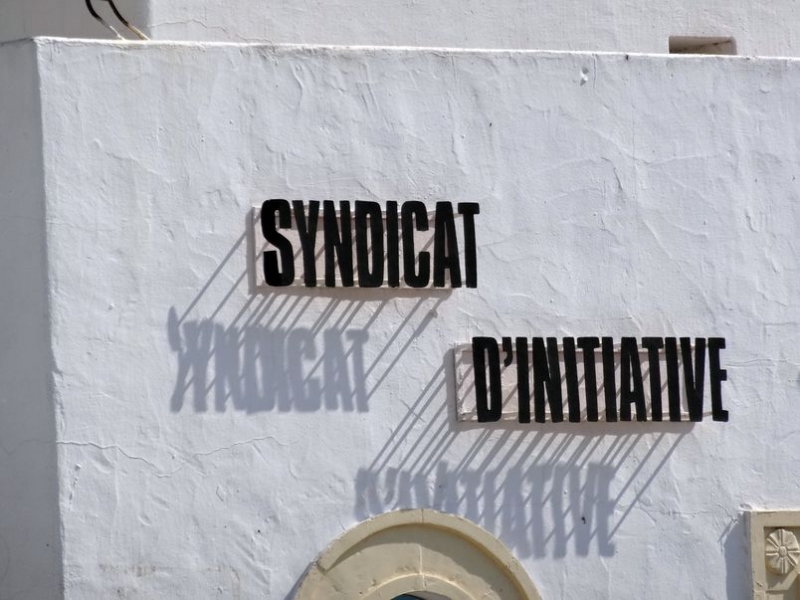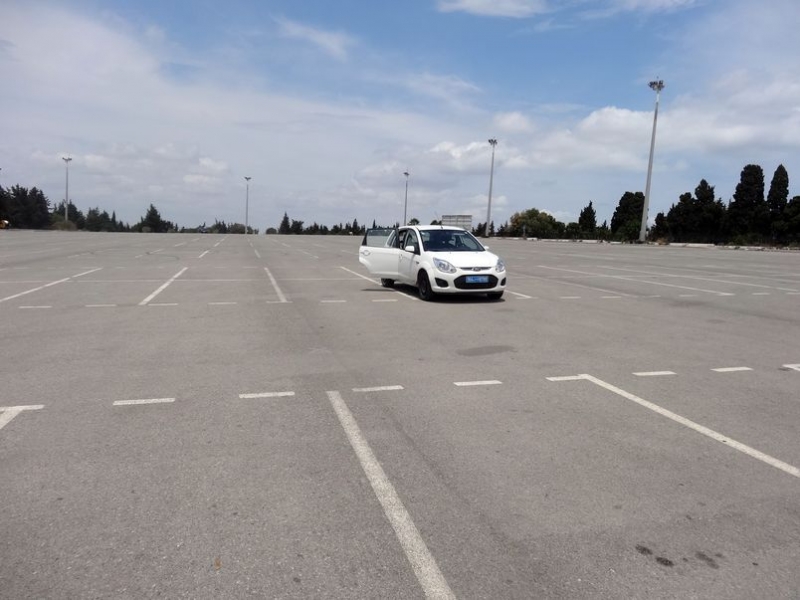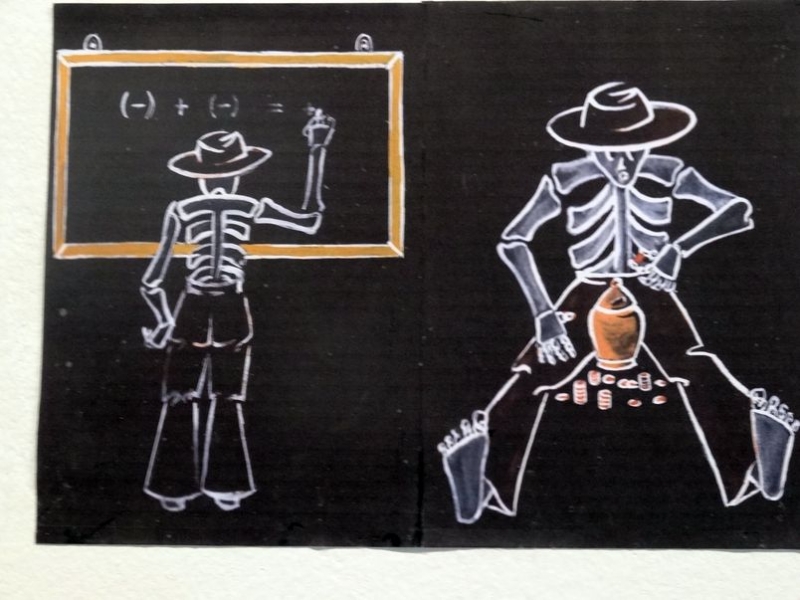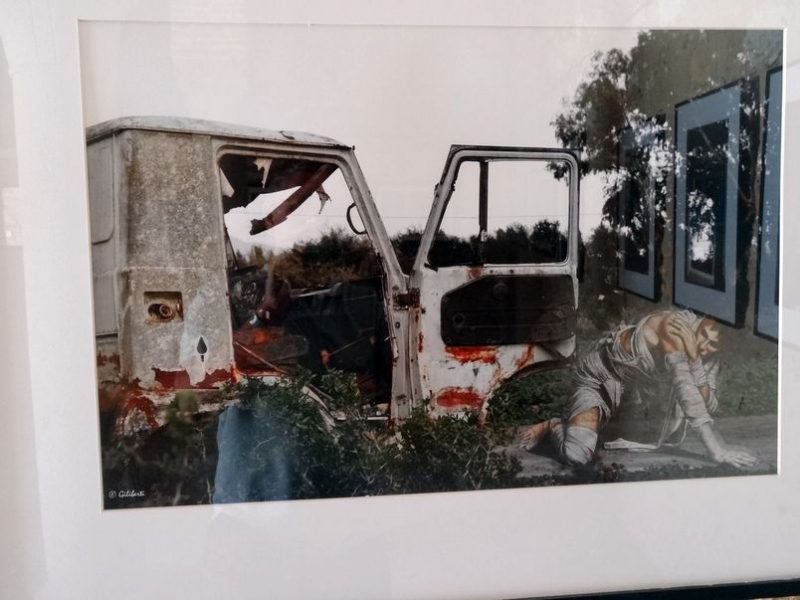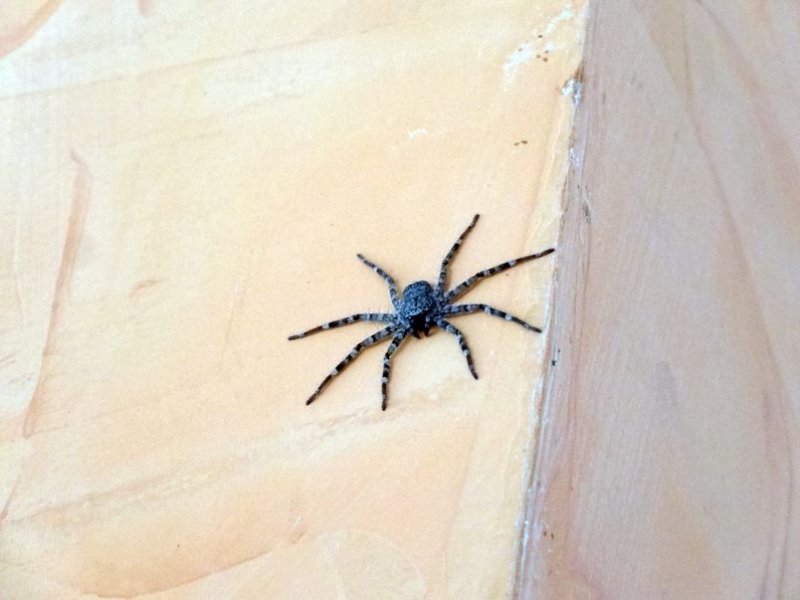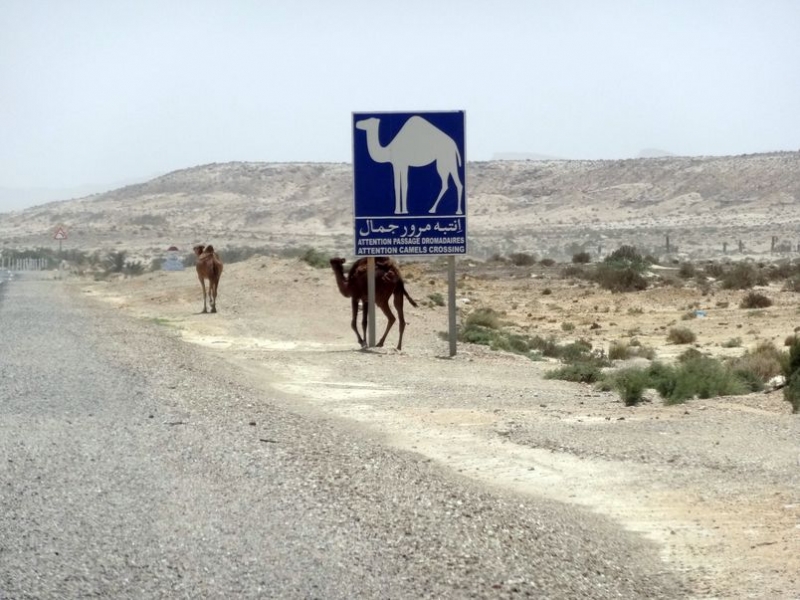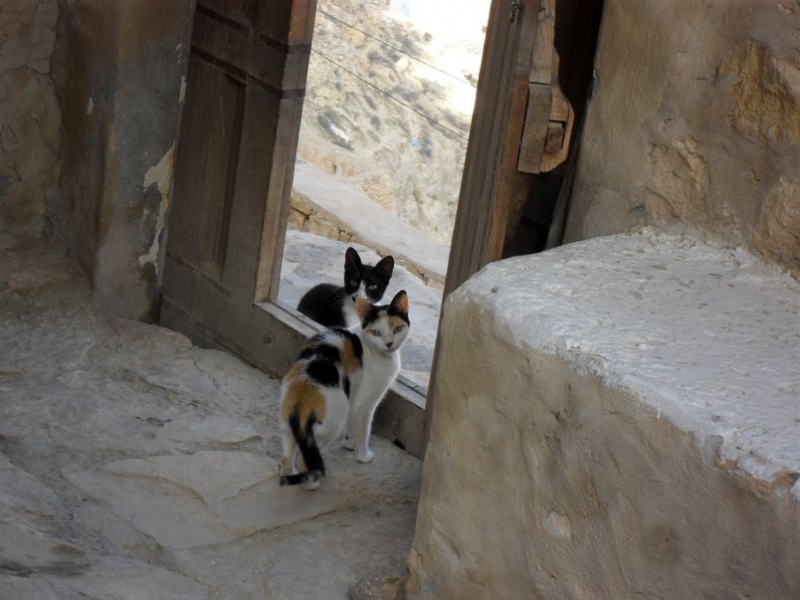Ну а теперь позвольте мне все же раскрыть карты, и рассказать о том, что же происходило незадолго до этого времени. Надо честно признаться, что до того, как весной 2014 года я обратил внимание на Тунис, в мои планы он не входил. Ну, совсем не входил, не то, что например, Марокко. А тут вдруг…
А теперь насчет того, что вдруг. Сразу скажу, что тут пойдёт речь о делах технических, и умерено гуманитарный читатель может следующую главу пропустить без особого вреда для него.
Как я к поездке готовился.А собственно как? К моменту начала следствия я имел только коллекцию, *.pdf-файлов, из собрания Lonely Planet, повествующую о том, чем был Тунис в 2007 году. И решил вдруг я сделать их этих pdf-ов нечто пригодное для современной навигации. Ну что же, и сделал, и проехал по этим данным, и до сих пор считаю, что правильно сделал.
Начал я с обработки этих самых файлов, написанных, извиняюсь, по-английски, перевода их на русский язык.
Для этого воспользовался я достаточно забавной программой Abbey Pdf Transformer 3.0, которую (ну, чтобы не потерять случайно!) представляю в своей подборке.
Первый этап состоял, как выяснилось, в аккуратном переводе коллекции на русский язык, для чего я, во-первых, получил нормальный английский текст исходника. При этом выделял на теле исходного файла ну всё подряд, вплоть до названия гостиниц и их особенностей. Ладно, выделил, дальше применил к полученному файлу Prompt professional 9.5, который тоже есть в моей коллекции. Уф, с переводом справился, а теперь осталось самое творческое, самое интересное.
Дальше мы читаем синхронно английский и русский текст Lonely Planet, и ищем в заголовках (а иногда и в тексте!) географические названия. Аккуратно выделяем, и делаем Cntrl-C(то есть запомнить!)
Встаем на сайте
https://www.google.com/maps/mm/&hl=en в графу «Google», то есть название точки и вводим запомненное с помощью Cntrl-V (вставить).
Нажимаем на кнопку с линзочкой, получаем координаты точки. В предварительно открытом для редактировании файле «Тунис» запоминаем. Сразу же присваиваем то же имя, и соответствующую иконку. То есть что это, крепость, археологический объект, пляж или еще что. Тогда я еще не решался присваивать значок «перекресток, транспортный узел». Возможно, зря.
Тут же, из синхронно просматриваемого русского перевода, вставляем описание объекта. Таким образом, получаем, что это такое, где находится, и нужное описание. Оно нам еще очень пригодится для формирования файла «В пути».
Так продолжаем до тех пор, пока Lonely Planet не кончится. Раньше я добавлял еще данные с WikiTravel.com и Redigo.com но в последнее время отказался от этой практики. Первый ресурс страдает иногда излишней болтливостью не по теме, зато у второго нередки просто офигительные ошибки по координатам.
Ну вот, вроде список точек сформировали. Теперь еще пройдемся по нему, указывая, какие точки были указаны в списке лучших точек (5,10,15..) путешествия, а какие просто в лучших точках в очередной главе. Типа первого и второго сорта, а все остальные – последнего. Обычно я делаю это изменением иконок. Ну, или поправкой в названии.
Ага, список точек сформирован, теперь осталось с координатами отелей определиться. А тут совсем просто. В последнее время я
http://Booking.com предпочитаю, хотя иногда пользуюсь и
http://www.com. Входим на booking, говорим, что точные даты поездки пока не известны, точно указываем (лучше английское!) название страны и получаем список направлений, то есть городов, где у них есть отели. Для этого в настройках переключите язык на английский, меньше разночтений будет. В случае чего нажимаем кнопку «Еще направления». И так точку за точкой получаем список направлений, в названии которых указываем, сколько отелей в данном городе. Это тоже пригодиться.
После этого получившийся файл в Maps.Google.com можем сохранить. Вроде закончили.
А, да, еще может быть находим координаты базового отеля, отмечаем его отдельно. Это если поездка предполагается чартерная и в основном база будет одна и та же.
Дальше начинается совсем творческая работа, когда вы прикидываете, что вы хотели бы в стране посмотреть, и отели, где вы планируете остановиться (для начала можно просто направления взять!).
Переходите в закладку «Маршруты» и там указываете место, рядом с вашим отелем («Откуда»), и рядом с отелем назначения («Куда»). Рядом – это потому, что прямо на иконке отеля вы «маршрут от ..» или «маршрут до» не нажмете. Щелкаете «Проложить маршрут». Получается примерная трасса на день. Прикидываете, сможете ли вы столько проехать по времени и километрам. Потом корректируете вашу трассу для заезда во все точки, куда планировали в этот день. Опять же, смотрите расстояния. Ага, вроде всё устраивает, тогда решаете определиться, с тем, какой бы отель выбрать. На bookinge.com находите нужный отель, и когда вы его забронируете (блин, ну не раньше!) получаете координаты отеля в виде (широта … долгота). Запоминаете их (в буфере обмена, однако!) и вставляете в Maps.Google в ваш файл. В принципе это можно делать и позже, главное до этого сохранить маршрут в «Сохранить в моих картах», причем «Создать карту». После создания делаете «изменить» и меняете имя маршрута на осмысленное. Я уже говорил, что менять маршрут можно и после, главное, что не забыть потом изменить ДВА маршрута, на сегодня и на завтра. То есть изменить и куда приезжаем сегодня, и откуда уезжаем завтра.
Таким образом, получаем список маршрутов путешествия, на каждый его день. Заодно имеем каждодневный километраж и примерное время прохождения маршрута.
В конце процесса скачиваем получившиеся маршруты на свой компьютер, для чего используем закладку «KML» из его заголовка. Стоит заметить, что РУССКИЕ буквы, точки и еще какие-то символы из имени файла при сохранении не учитываются. Глюк Googla, что поделать! При сохранении исправляйте, что ж теперь!
Вот теперь перед нами более техническая задача, преобразовать файлы типа *.kml в файлы пути *.plt. Может быть, для этого есть и более простое решение, но я по инерции продолжаю использовать Ozi-Explorer.
Здесь для ввода файла используем «Импорт файла KML Google earth», а затем «панель трека» и щелчок на нужном треке, после чего «Сохр» для записи (опять же, давайте осмысленные имена на каждые сутки!) и «Очист» после, для очистки трека.
Я для «полевых» условий пользуюсь программой на Android именуемой SAS4Andoid, которую можно взять тут. Заметим только, что все бесплатные версии действуют только на месяц!! Печально, но факт.
Для подготовки картографического файла вам понадобится программа SAS.Planet. Вот тут лежит моя версия, а вот тут исходная. Про эту программу можно говорить только в превосходной степени. Но для нас сейчас достаточно будет знать, что она позволяет создать карту совершенно любого формата земной поверхности в нескольких десятках вариантов.